मोबाइल का सॉफ्टवेर कैसे इनस्टॉल करें
मोबाइल का सॉफ्टवेर कैसे इनस्टॉल करें
गूगल अकाउंट कैसे बनाये ?
द्विचरण सत्यापन क्या है ?
द्विचरण सत्यापन की सुबिधा कैसे प्राप्त करें और इसको सक्रीय कैसे करें ?
द्विचरण सत्यापन के कितने एप्लीकेशन है?
गूगल क्रोम ब्राउज़र मैं पासवर्ड सेव कैसे करें ?
मोबाइल फ़ोन में सॉफ़्टवेयर इंस्टॉल करने के लिए आप निम्नलिखित चरणों का पालन कर सकते हैं:
सॉफ़्टवेयर इंस्टॉलेशन के लिए अपने मोबाइल फ़ोन की ऑपरेटिंग सिस्टम (OS) को अद्यतन करें। सॉफ़्टवेयर अद्यतन आपके फ़ोन को नई सुविधाओं और सुरक्षा अपडेट्स से लाभान्वित करेगा।
इंटरनेट कनेक्शन को सक्रिय करें और Google Play Store (Android उपयोगकर्ताओं के लिए) या App Store (iOS उपयोगकर्ताओं के लिए) का उपयोग करें।
स्टोर में जाएं और अपनी खोज बार में आपके चाहिए गए सॉफ़्टवेयर का नाम या विषय टाइप करें। आपके विषय से संबंधित अनुप्रयोगों की एक सूची दिखाई देगी।
आपको उचित सॉफ़्टवेयर को चुनें और इंस्टॉल बटन पर टैप करें।
इंस्टॉलेशन प्रक्रिया पूरी होने तक प्रतीक्षा करें। यह समय लगा सकता है, इसलिए आपके पास स्थायी इंटरनेट कनेक्शन होना चाहिए।
सॉफ़्टवेयर इंस्टॉल होने के बाद, उपयोगकर्ता लाइसेंस (यदि आवश्यक हो) और अन्य आवश्यकताओं के लिए स्क्रीन पर दिखाए जाने वाले निर्देशों का पालन करें।
सॉफ़्टवेयर इंस्टॉलेशन की प्रक्रिया विभिन्न फ़ोन और ऑपरेटिंग सिस्टम पर थोड़ा भिन्न हो सकती है, इसलिए अपने फ़ोन के उपयोगकर्ता मानदंड और मॉडल के लिए निर्देशों का पालन करें। अगर आपको किसी विशेष सॉफ़्टवेयर के लिए इंस्टॉलेशन करने में कोई समस्या हो रही है, तो उस सॉफ़्टवेयर के उत्पादक के वेबसाइट पर जाएं और उनके निर्देशों का पालन करें।
गूगल अकाउंट कैसे बनाये ?
गूगल अकाउंट बनाने के लिए निम्नलिखित चरणों का पालन करें:
सबसे पहले, एक वेब ब्राउज़र खोलें और Google की वेबसाइट पर जाएं। सामान्य रूप से, गूगल के मुख्य पृष्ठ पर आपको "Sign in" या "अकाउंट बनाएं" जैसा विकल्प दिखाई देगा।
"Create account" या "खाता बनाएं" पर क्लिक करें।
एक पंजीकरण फ़ॉर्म दिखाई देगा जिसमें आपको अपनी जानकारी भरनी होगी। यह जानकारी नाम, उपनाम, पासवर्ड, जन्मतिथि, फ़ोन नंबर, और आपकी वर्तमान ईमेल पता जैसी विवरण शामिल कर सकती है। सभी आवश्यक जानकारी प्रदान करें और "Next" या "आगे" जैसा विकल्प चुनें।
अगले चरण में, आपको अपना फ़ोन नंबर प्रदान करना होगा। गूगल आपको एक सत्यापन कोड भेजेगा जिसे आपको इंटरनेट द्वारा सत्यापित करना होगा।
अगले कदम में, गूगल आपको गोपनीयता नीति और शर्तें स्वीकार करने के लिए कहेगा। इन्हें पढ़ें और फिर "I Agree" या "मैं सहमत हूँ" जैसा विकल्प चुनें।
आपका गूगल अकाउंट अब तैयार है! आप अपने अकाउंट में लॉग इन कर सकते हैं और विभिन्न गूगल सेवाओं जैसे Gmail, Google Drive, Google Photos, और YouTube का उपयोग कर सकते हैं।
यहां याद रखें कि अपने गूगल अकाउंट के लिए एक मजबूत पासवर्ड चुनें और इसे सुरक्षित रखें। आप भी अपने अकाउंट की सुरक्षा बढ़ाने के लिए चरण दिए गए विकल्पों का उपयोग कर सकते हैं, जैसे द्विचरण सत्यापन और उद्धरण।
द्विचरण सत्यापन क्या है ?
द्विचरण सत्यापन (Two-Factor Authentication, 2FA) एक सुरक्षा प्रयास है जो आपके अकाउंट की सुरक्षा में और एक स्तर की बढ़ोतरी करता है। यह विधि आपके अकाउंट में लॉग इन करने के लिए दो से अधिक सत्यापन कारकों का उपयोग करती है।
जब आप द्विचरण सत्यापन सक्रिय करते हैं, तो लॉग इन प्रक्रिया में आपको अपने पासवर्ड के साथ एक और प्रमाणित करने की आवश्यकता होती है, जैसे कि एक वैकल्पिक सत्यापन कोड या सत्यापन ऐप का उपयोग करना। इस प्रकार, चोरी या अनधिकृत उपयोगकर्ता अपने पासवर्ड के अलावा और कोई भी सत्यापन कारक का उपयोग नहीं कर सकता है ताकि आपका अकाउंट सुरक्षित रहे।
द्विचरण सत्यापन के लिए कुछ सामान्य सत्यापन कारकों में शामिल हो सकते हैं:
सत्यापन कोड: एक अनुप्रयोग द्वारा उत्पन्न किया गया एक समय सीमित प्रयोग कोड जो आपको द्विचरण सत्यापन के दौरान प्रदान किया जाता है।
सत्यापन ऐप: एक मोबाइल ऐप जो एक-बार प्रमाणित करने के लिए सत्यापन कोड उत्पन्न कर सकती है, जैसे Google Authenticator या Microsoft Authenticator।
SMS या ईमेल सत्यापन: जब आप लॉग इन करने की कोशिश करते हैं, आपको एक सत्यापन कोड आपके रजिस्टर्ड मोबाइल नंबर या ईमेल पते पर भेजा जाता है।
द्विचरण सत्यापन का उपयोग करके आप अपने अकाउंट की सुरक्षा में एक अत्यधिक सुरक्षितता स्तर जोड़ सकते हैं और आपकी खाता सुरक्षित रख सकते हैं जब आप इंटरनेट पर विभिन्न सेवाओं का उपयोग करते हैं।
द्विचरण सत्यापन की सुबिधा कैसे प्राप्त करें और इसको सक्रीय कैसे करें |
द्विचरण सत्यापन सुविधा प्राप्त करने और इसे सक्रिय करने के लिए निम्नलिखित चरणों का पालन करें:
गूगल अकाउंट में लॉग इन करें। अपने वेब ब्राउज़र में https://myaccount.google.com पर जाएं और अपने गूगल अकाउंट में लॉग इन करें.
सुरक्षा विभाग में जाएं। अपने गूगल अकाउंट डैशबोर्ड में, उपरोक्त बार में "सुरक्षा" विकल्प पर क्लिक करें।
द्विचरण सत्यापन सेटिंग्स को खोजें। सुरक्षा विभाग में, "द्विचरण सत्यापन" शीर्षक के नीचे, "द्विचरण सत्यापन सेट करें" या "2-Step Verification Setup" लिंक खोजें और उस पर क्लिक करें।
द्विचरण सत्यापन की प्रक्रिया शुरू करें। एक पृष्ठ खुलेगा जिसमें आपको द्विचरण सत्यापन सेटअप के लिए विवरण प्रदान करने कहा जाएगा। इसमें आपको एक फ़ोन नंबर प्रदान करने कहा जाएगा जिस पर आप सत्यापन कोड प्राप्त करना चाहते हैं।
सत्यापन कारक का चयन करें। आपको द्विचरण सत्यापन के लिए एक विकल्प का चयन करना होगा, जैसे कि SMS, टेलीफोन कॉल, या सत्यापन ऐप।
सत्यापन कोड की प्राप्ति करें। चयनित सत्यापन कारक के अनुसार, आपको सत्यापन कोड को अपने फ़ोन नंबर पर SMS द्वारा प्राप्त करेंगे, टेलीफोन कॉल द्वारा सुनेंगे, या सत्यापन ऐप में देखेंगे।
सत्यापन कोड दर्ज करें और सत्यापन करें। प्राप्त किए गए सत्यापन कोड को आपके अकाउंट में दर्ज करें और सत्यापन करें।
द्विचरण सत्यापन सक्रिय करें। सत्यापन कोड सफलतापूर्वक सत्यापित होने के बाद, आपका द्विचरण सत्यापन सक्रिय हो जाएगा और आपके गूगल अकाउंट में इसका उपयोग होगा।
यह था द्विचरण सत्यापन सुविधा का सेटअप करने का आसान तरीका। इससे आपके गूगल अकाउंट की सुरक्षा बढ़ेगी और आपको अधिक सुरक्षित महसूस होगा जब आप अपने अकाउंट का उपयोग करेंगे।
द्विचरण सत्यापन के कितने एप्लीकेशन है?
द्विचरण सत्यापन के लिए कई ऐप्लिकेशन उपलब्ध हैं। यहां कुछ प्रमुख द्विचरण सत्यापन ऐप्लिकेशन हैं:
Google Authenticator:
यह Google की आधिकारिक द्विचरण सत्यापन ऐप है और इसे Android और iOS उपकरणों के लिए उपलब्ध किया गया है। इस ऐप के माध्यम से आप एक-बार प्रमाणित करने के लिए सत्यापन कोड प्राप्त कर सकते हैं।
Microsoft Authenticator:
यह Microsoft की द्विचरण सत्यापन ऐप है और Android और iOS उपकरणों के लिए उपलब्ध है। इसमें आपको द्विचरण सत्यापन कोड प्राप्त करने के लिए विभिन्न खातों को जोड़ने की सुविधा होती है।
Authy:
Authy भी एक द्विचरण सत्यापन ऐप है जिसे Android, iOS, और डेस्कटॉप के लिए उपलब्ध किया गया है। इसमें आपको सत्यापन कोड प्राप्त करने के लिए विभिन्न खातों को जोड़ने की सुविधा होती है।
LastPass Authenticator:
यह एक पासवर्ड प्रबंधन ऐप है जो द्विचरण सत्यापन की सुविधा भी प्रदान करता है। इसे Android और iOS उपकरणों के लिए उपलब्ध किया गया है।
Duo Mobile:
Duo Mobile द्विचरण सत्यापन के लिए एक अन्य लोकप्रिय ऐप है और इसे Android और iOS उपकरणों के लिए उपलब्ध किया गया है। इसमें आपको सत्यापन कोड प्राप्त करने के लिए विभिन्न खातों को जोड़ने की सुविधा होती है।
ये कुछ प्रमुख द्विचरण सत्यापन ऐप्लिकेशन हैं, लेकिन यह सूची सम्पूर्ण नहीं है और अन्य भी ऐप्लिकेशन उपलब्ध हो सकते हैं।
गूगल क्रोम ब्राउज़र मैं पासवर्ड सेव कैसे करें ?
गूगल क्रोम ब्राउज़र में पासवर्ड सेव करने के लिए निम्नलिखित चरणों का पालन करें:
गूगल क्रोम ब्राउज़र खोलें:
सबसे पहले, अपने कंप्यूटर पर गूगल क्रोम ब्राउज़र खोलें।
ब्राउज़र सेटिंग्स खोलें:
अपने ब्राउज़र के ऊपरी दाएं कोने में, तीन ठोस बार के आइकॉन (ट्री-डॉट्स) पर क्लिक करें। एक ड्रॉपडाउन मेनू दिखाई देगा।
"सेटिंग्स" का चयन करें:
ड्रॉपडाउन मेनू में, "सेटिंग्स" (Settings) ऑप्शन पर क्लिक करें।
"पासवर्ड" अनुभाग तक पहुंचें:
सेटिंग्स पेज पर, वाम द्वारा स्क्रॉल करें और "पासवर्ड" (Passwords) अनुभाग को खोजें।
"पासवर्ड सेव" को चुनें:
"पासवर्ड" अनुभाग में पहुंचने के बाद, "पासवर्ड सेव" (Password Save) ऑप्शन को चुनें।
पासवर्ड सेव करें:
गूगल क्रोम ब्राउज़र में आपके सामग्री और पासवर्ड सेव होने की अनुमति देगा। जब आप वेबसाइटों पर पासवर्ड दर्ज करेंगे, गूगल क्रोम आपसे पासवर्ड सेव करने की पुष्टि करेगा। आप अपना पासवर्ड सहेजने के लिए "पासवर्ड सेव" (Save Password) बटन पर क्लिक करें।
पासवर्डों को एक्सेस करें:
आपके सभी सहेजे गए पासवर्ड ब्राउज़र के "पासवर्ड" अनुभाग में उपलब्ध होंगे। आप अपने पासवर्डों को देखने, संपादित करने, या हटाने के लिए उन्हें चुन सकते हैं।
इस तरीके से, आप गूगल क्रोम ब्राउज़र में पासवर्ड सेव कर सकते हैं और अपने ब्राउज़र में आसानी से अपने खातों के पासवर्डों का उपयोग कर सकते हैं।
धन्यवाद !
लेख@अम्बिका_राही


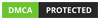
No comments:
Post a Comment